Ако сте закрпили свој Виндовс 10 помоћу Цреаторс Упдате-а, биће вам драго да је додао подршку за Долби Атмос. Виндовс 10 је мало закаснио на забаву, јер су Ксбок Оне и ПлаиСтатион 4 прихватили ову звучну технологију од самог почетка. Иако требате уложити озбиљне доларе у хардвер који покреће Атмос да бисте добили апсолутно најбоље од ове технологије, такође можете ићи јефтиним путем и бесплатно испробати комад Долби-овог Атмос објектно заснованог просторног звука. Најбољи део ове бесплатне алтернативе је што је можете испробати на било ком рачунару и са отприлике сваким паром слушалица.
Шта је Долби Атмос?
Долби Атмос је нова технологија 3Д сурроунд звука која се продаје као просторни звук . Прихваћен као наследник традиционалног сурроунд звука (5.1 и 7.1), Атмос је много паметнији када шаље звукове на ваш систем звучника или слушалице.
Док традиционалне сурроунд технологије користе 5 или 7 одвојених канала за дистрибуцију звукова, Атмос уопште не користи канале. Уместо тога, ствара сурроунд ефекат пресликавањем звукова на виртуелне локације у 3Д простору, што такође додаје висину целој једначини сурроунда. Због тога сви врхунски звучни системи са Атмос подршком укључују звучник монтиран на плафон (или подни звучник који одбија звук од плафона). Све ово чини углађенији, реалистичнији сурроунд звук, иначе немогућ путем традиционалног приступа заснованог на каналима.
Међутим, ако желите да прихватите пуну снагу Атмоса, подршка за Виндовс 10 није довољна. Мораћете да купите пријемник са омогућеном технологијом Атмос који може позиционирати ове звукове у 3Д простору. Поред тога, ваш рачунар мора бити способан за излаз путем ХДМИ-а.
Долби Атмос за слушалице
Ажурирање за Виндовс 10 Цреаторс такође је додало засебну Долби Атмос функцију названу Долби Атмос за слушалице . Уместо да користи пријемник компатибилан са Атмос-ом и специјално подешавање звучника, Долби Атмос за слушалице користи дигитални процесор сигнала (ДСП). Другим речима, преузима звукове са рачунара и дигитално их меша ради побољшаног просторног звука.
Иако ово не постиже квалитет звука главне Долби Атмос технологије (путем пријемника), надокнађује побољшано позиционо звучно искуство са свим слушалицама, слушалицама или бубицама. Изузетно је корисно за игре јер олакшава одређивање одакле звукови долазе.
Како омогућити Долби Атмос на Виндовс 10
Ако одлучите да пробате Долби Атмос, прво ћете морати да преузмете наменску апликацију из Виндовс продавнице. Без обзира да ли већ имате кућни биоскоп са омогућеном технологијом Атмос или желите да испробате наш Долби Атмос за слушалице, прво ћете морати да преузмете Долби Аццесс .
То можете учинити тако што ћете приступити вези продавнице (овде) или десним кликом на икону звука у доњем десном делу траке задатака и одласком на Просторни звук> Долби Атмос за слушалице.

Обе методе ће вас одвести до истог уноса у продавници Долби Ацесс. Када стигнете тамо, притисните дугме Гет да бисте преузели Долби Ацесс на свој систем. Када се преузимање заврши, следите доњи водич за постављање кућног биоскопа са омогућеном технологијом Атмос (ако већ имате одговарајућу опрему). Ако желите да испробате комад Атмоса бесплатно, следите други водич за подешавање Долби Атмоса за слушалице.

Како поставити Долби Атмос кућно позориште на Виндовс 10
За разлику од Долби Атмос-а за слушалице, нећете морати да купите претплату или да се одлучите за пробу да бисте конфигурисали кућни биоскоп са омогућеним Атмос-ом - довољно је да купите хардвер. Ако имате одговарајући хардвер (Атмос пријемник + ПЦ са ХДМИ излазом), следите доња упутства да бисте омогућили Долби Атмос за кућни биоскоп на Виндовс 10:
- Отворите апликацију Долби Аццесс и кликните на поље Са мојим кућним биоскопом .
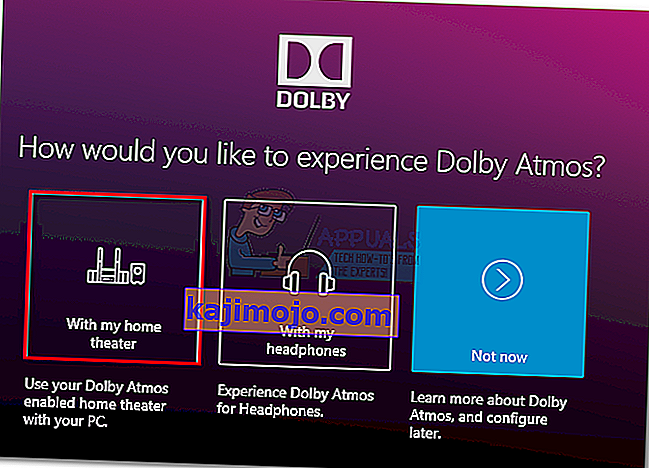
- Затим притисните дугме Настави при првом одзиву и наставите да повезујете ХДМИ кабл из кућног биоскопа са рачунаром.
- Затим морамо да се уверимо да је систем са омогућеним Атмос-ом постављен као подразумевани уређај. Урадите то десним кликом на икону звука (доњи десни угао) и изаберите Плаибацк Девицес (Уређаји за репродукцију) .
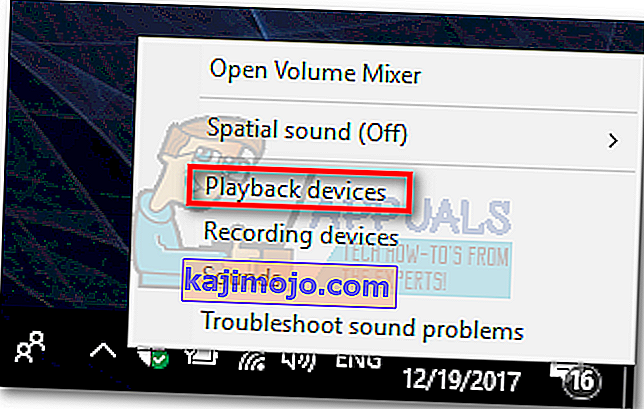
- Проверите да ли је уређај за репродукцију Атмос ХДМИ постављен као подразумевани. Ако није, изаберите га и кликните на дугме Постави као подразумевано .
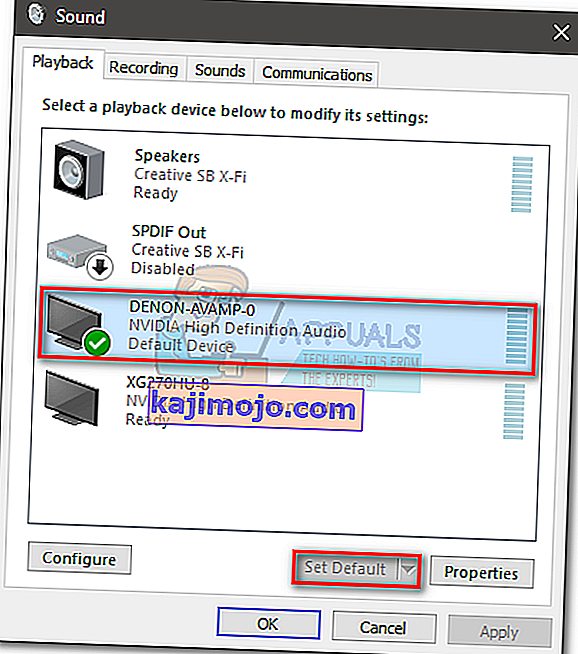
- Када поставите позориште на Атмос-у као подразумевано, вратите се у апликацију Долби Аццесс и кликните на Конфигуриши поставке рачунара.
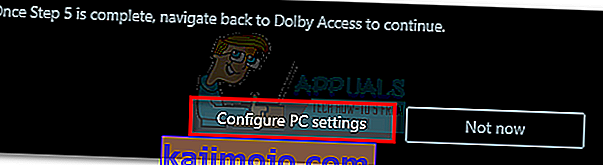
- Даље, помоћу падајућег менија под Просторни формат звука одаберите Долби Атмос за кућни биоскоп и притисните Примени да бисте потврдили.
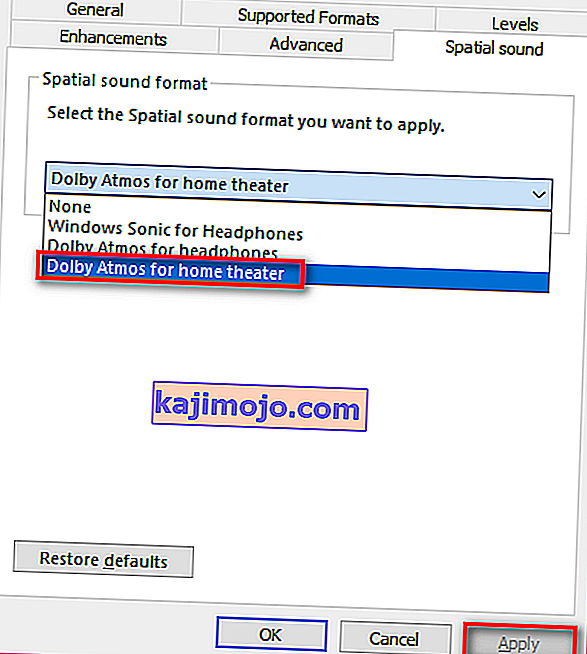 Напомена: Ако не видите опцију Долби Атмос за кућни биоскоп, уверите се да ваш звучни систем има подршку за Долби Атмос. Ако јесте, још једном проверите ХДМИ везу. Ако је потребно, извуците кабл и поновите кораке 3 и 4.
Напомена: Ако не видите опцију Долби Атмос за кућни биоскоп, уверите се да ваш звучни систем има подршку за Долби Атмос. Ако јесте, још једном проверите ХДМИ везу. Ако је потребно, извуците кабл и поновите кораке 3 и 4. - На крају, вратите се у апликацију Долби Аццесс. Када се просторни звук у оперативном систему Виндовс 10 правилно постави, Долби Аццесс би требало аутоматски да затражи од вас да калибришете систем.
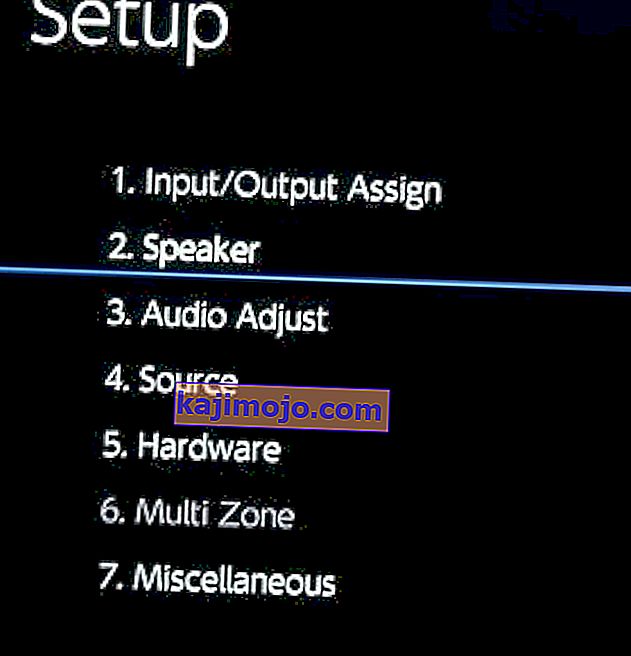 Напомена: Имајте на уму да кораци калибрације веома зависе од конфигурације кућног биоскопа. Након што следите кораке калибрације на екрану, Долби Атмос ће бити омогућен у оперативном систему Виндовс 10.
Напомена: Имајте на уму да кораци калибрације веома зависе од конфигурације кућног биоскопа. Након што следите кораке калибрације на екрану, Долби Атмос ће бити омогућен у оперативном систему Виндовс 10.
Како поставити Долби Атмос за слушалице на Виндовс 10
Ако одлучите да испробате јефтину верзију Долби Атмоса, сада бисте требали да технологија није бесплатна. Па, заправо јесте, али само на 30 дана. Након пробног периода, мораћете да потрошите 15 долара да бисте технологију добивали на неодређено време. Нејасно је зашто се Мицрософт одлучио да ову технологију интегрише са Виндовсом 10, с обзиром на чињеницу да су истовремено објавили Сониц фор Хеадпхонес - технологију готово идентичну Долби Атмос за слушалице.
Без обзира на разлоге, јасно је да Мицрософт није платио пуну накнаду за лиценцу за Долби слушалице, тако да корисници Виндовс-а не могу да користе технологију бесплатно. Као резултат тога, можете бесплатно испробати Долби Атмос за слушалице само у ограниченом временском периоду (пробно време од 30 дана). Али добра вест је што 30-дневно пробно време неће захтевати да унесете податке о кредитној картици.
Ако одлучите да покушате, следите доњи водич за подешавање Долби Атмоса за слушалице на Виндовс 10:
- Отворите апликацију Долби Аццесс и кликните на поље Са мојим слушалицама .
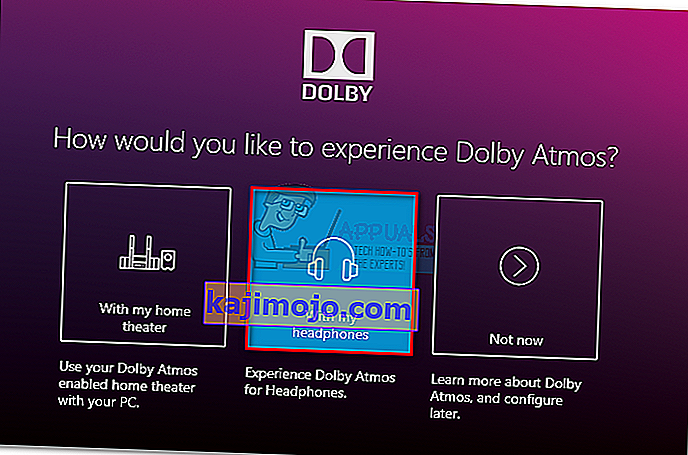
- Затим спојите слушалице и изаберите их из менија с десне стране екрана и кликните на дугме Настави . Након наставка притиска, апликација ће „проверити“ проблеме са компатибилношћу између ваших слушалица и Долби Атмоса. Али као што су неки истакли, ово нема никакве везе са вашим слушалицама - ова Атмос функција захтева одређене звучне управљачке програме које Виндовс 10 подразумевано има. Све док имате Виндовс 10, све слушалице ће бити компатибилне, али квалитет звука ће се очигледно разликовати.
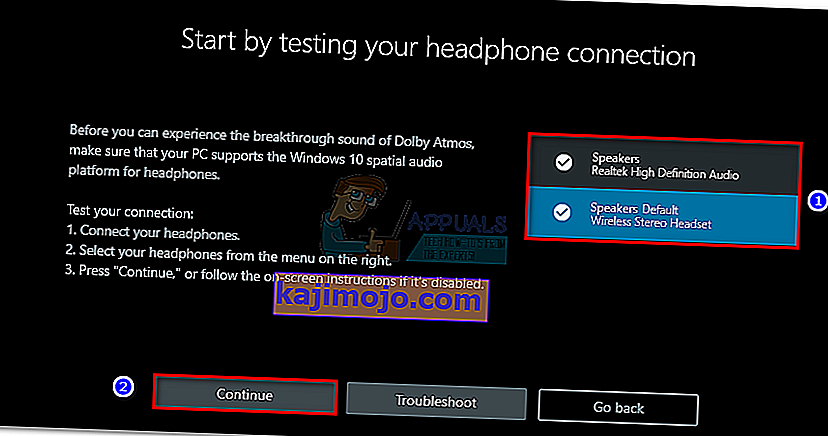 Напомена: Ако слушалице већ нису подразумевани избор за репродукцију, мораћете да кликнете десним тастером миша на икону звука која се налази на траци задатака (доњи десни угао) и да одаберете Уређаји за репродукцију . Кад тамо стигнете, уверите се да је то подразумевани избор. Ако није, изаберите га и притисните дугме Постави као подразумевано .
Напомена: Ако слушалице већ нису подразумевани избор за репродукцију, мораћете да кликнете десним тастером миша на икону звука која се налази на траци задатака (доњи десни угао) и да одаберете Уређаји за репродукцију . Кад тамо стигнете, уверите се да је то подразумевани избор. Ако није, изаберите га и притисните дугме Постави као подразумевано .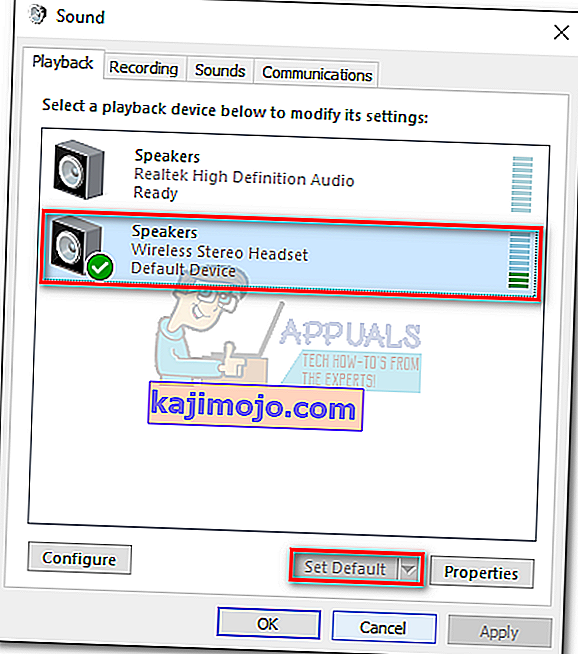
- У апликацији Долби Аццесс кликните на дугме са 30 проба . Можете се одлучити и за куповину на неодређено време.
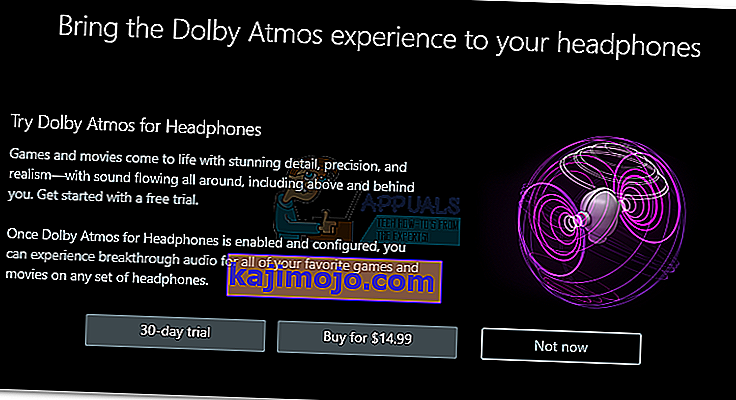 Напомена: Ако дугме за пробно коришћење од 30 дана није доступно, већ сте користили пробу Долби Аццесс са овим одређеним Мицрософт налогом.
Напомена: Ако дугме за пробно коришћење од 30 дана није доступно, већ сте користили пробу Долби Аццесс са овим одређеним Мицрософт налогом. - Ако се одлучите за 30-дневну пробу, биће вам приказан Мицрософт Сторе Виндов. Притисните Приступи да се сложите са Мицрософтовим условима коришћења.
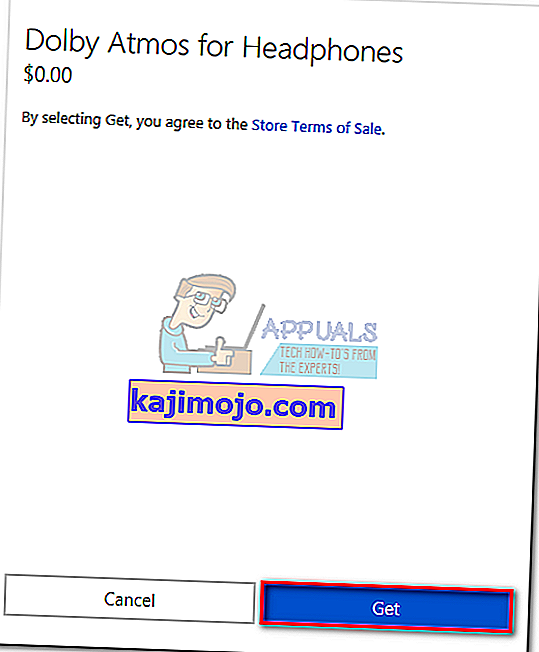 Напомена: Ово неће аутоматски повући новац са ваше кредитне картице на крају пробног периода.
Напомена: Ово неће аутоматски повући новац са ваше кредитне картице на крају пробног периода. - По повратку у прозор Долби Аццесс, од вас ће бити затражено да преузмете додатни садржај за апликацију. Притисните У реду и сачекајте да се преузимање заврши.
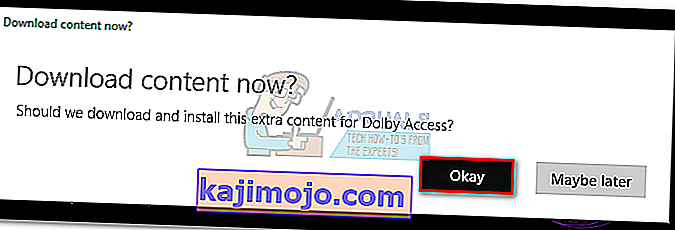 Напомена: Ако се од вас не затражи да инсталирате нови садржај у апликацији Долби Аццесс, поново покрените рачунар и поново отворите Долби Аццесс.
Напомена: Ако се од вас не затражи да инсталирате нови садржај у апликацији Долби Аццесс, поново покрените рачунар и поново отворите Долби Аццесс. - Када се преузимање заврши, требало би да се појави ново дугме Конфигуриши поставке рачунара. Кликните на њега да бисте отворили Својства звучника .
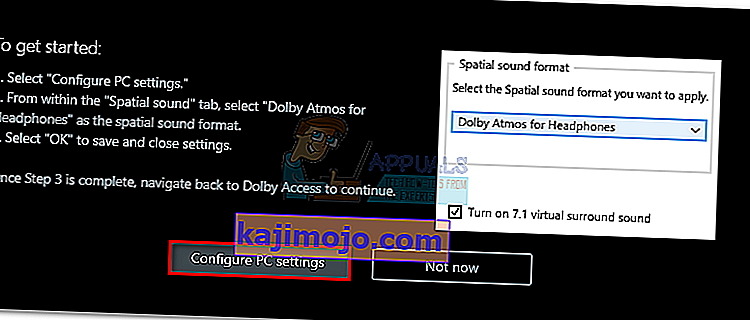
- У Својства звучника на картици Просторни звук користите падајући мени испод Просторни звучни формат да бисте изабрали Долби Атмос за слушалице. Притисните Примени да бисте сачували промене.
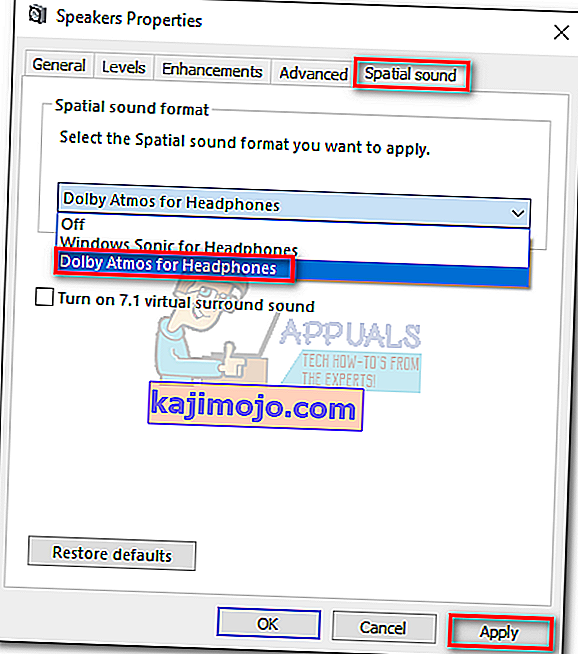 Напомена: Такође можете потврдити поље поред Т урн на 7.1 виртуелном сурроунд звуку . Али имајте на уму да он може створити додатни статички шум, у зависности од медија који слушате.
Напомена: Такође можете потврдити поље поред Т урн на 7.1 виртуелном сурроунд звуку . Али имајте на уму да он може створити додатни статички шум, у зависности од медија који слушате.
То је то, Долби Атмос је сада конфигурисан за ваше слушалице. Можете се вратити у апликацију Долби Аццесс да бисте искусили листу уређених видео записа кодираних технологијом Атмос.
Напомена : Имајте на уму да неће сви медијски садржаји видети побољшање док је ова опција активирана. Да бисте били сведоци побољшања са новом функцијом свести о положају, покушајте да играте игру или гледате видео који је конфигурисан за рад са Долби Атмос-ом.
Ако одлучите да онемогућите Долби Атмос за слушалице док је проба још увек активна, једноставно кликните десним тастером миша на икону звука (доњи десни угао) и поставите Просторни звук на Искључено.

Мицрософтова бесплатна алтернатива
Заједно са подршком за Долби Атмос, Мицрософт је у Цреатор'с Упдате применио и уграђену алтернативу за Долби Атмос за слушалице . Технолошки гледано, Виндовс Сониц за слушалице ради отприлике исто што и Атмос, али неки тврде да је донекле инфериоран у односу на Долби алтернативу. Али пошто квалитет звука може бити врло субјективан, нећемо прескочити ограду и одредити јасног победника у одељењу за ДСП.
Да бисте омогућили Виндовс Сониц за слушалице, померите се у доњи десни одељак траке задатака и кликните десним тастером миша на икону звука. Одатле идите на Спатиал Соунд и кликните на Виндовс Сониц за слушалице.


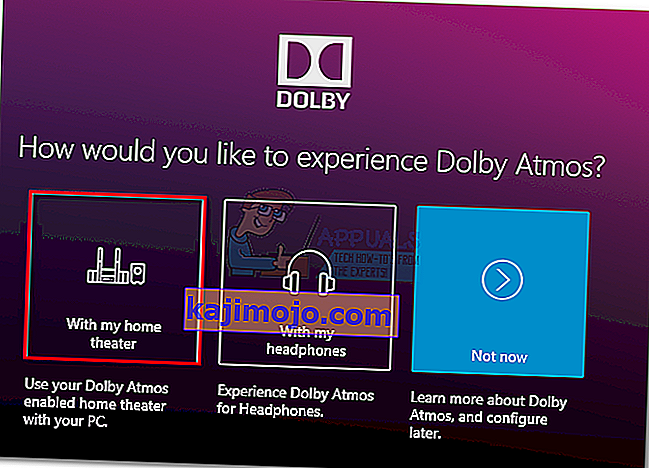
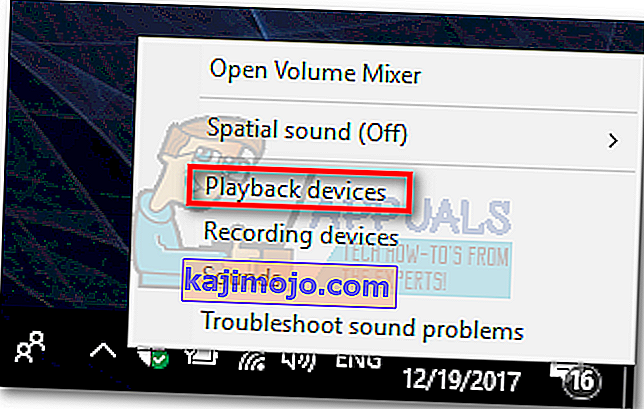
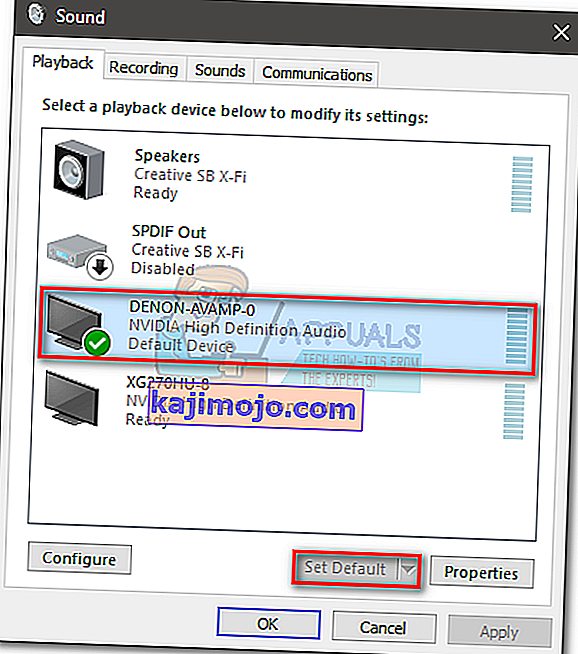
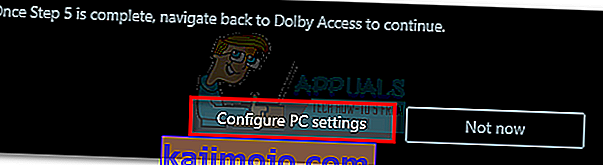
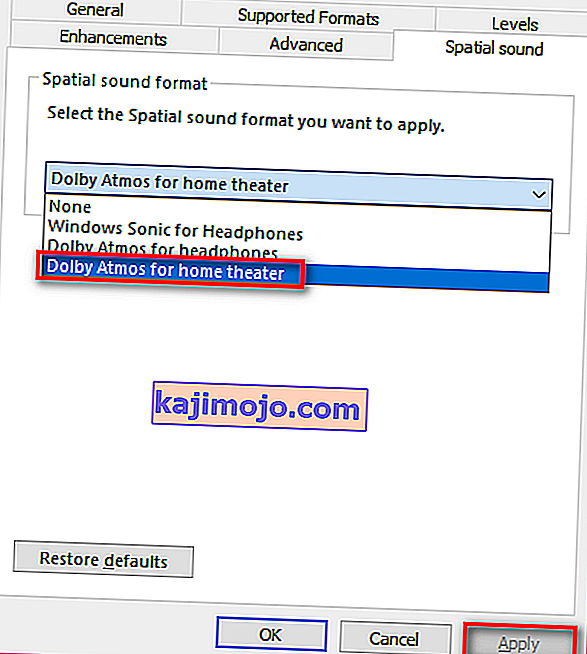 Напомена: Ако не видите опцију Долби Атмос за кућни биоскоп, уверите се да ваш звучни систем има подршку за Долби Атмос. Ако јесте, још једном проверите ХДМИ везу. Ако је потребно, извуците кабл и поновите кораке 3 и 4.
Напомена: Ако не видите опцију Долби Атмос за кућни биоскоп, уверите се да ваш звучни систем има подршку за Долби Атмос. Ако јесте, још једном проверите ХДМИ везу. Ако је потребно, извуците кабл и поновите кораке 3 и 4.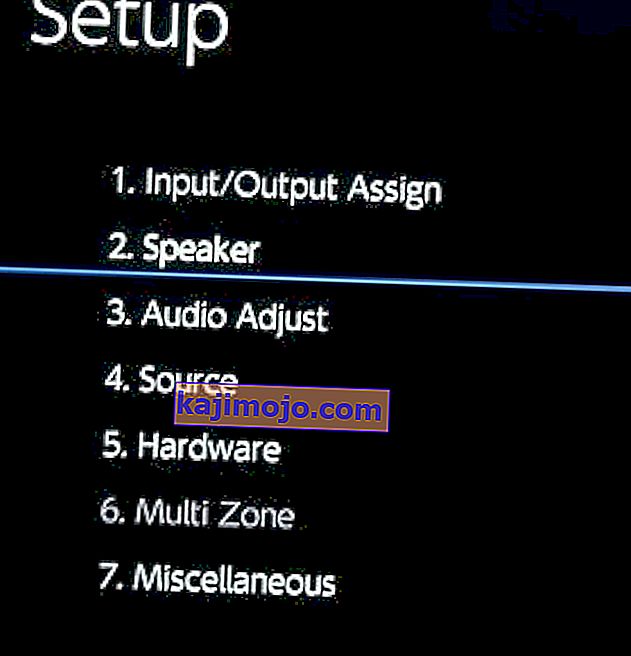 Напомена: Имајте на уму да кораци калибрације веома зависе од конфигурације кућног биоскопа. Након што следите кораке калибрације на екрану, Долби Атмос ће бити омогућен у оперативном систему Виндовс 10.
Напомена: Имајте на уму да кораци калибрације веома зависе од конфигурације кућног биоскопа. Након што следите кораке калибрације на екрану, Долби Атмос ће бити омогућен у оперативном систему Виндовс 10.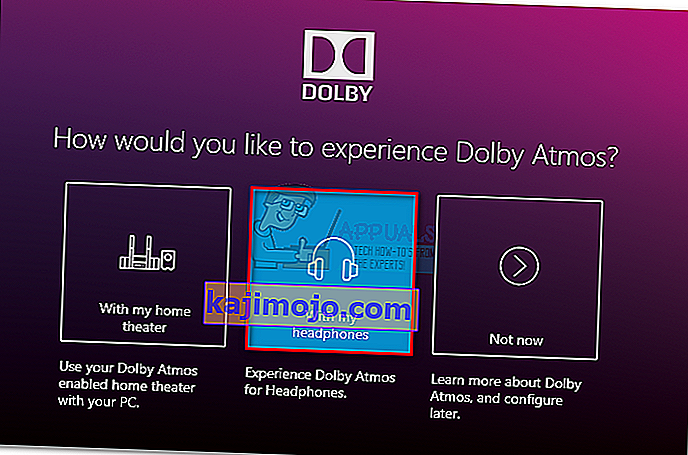
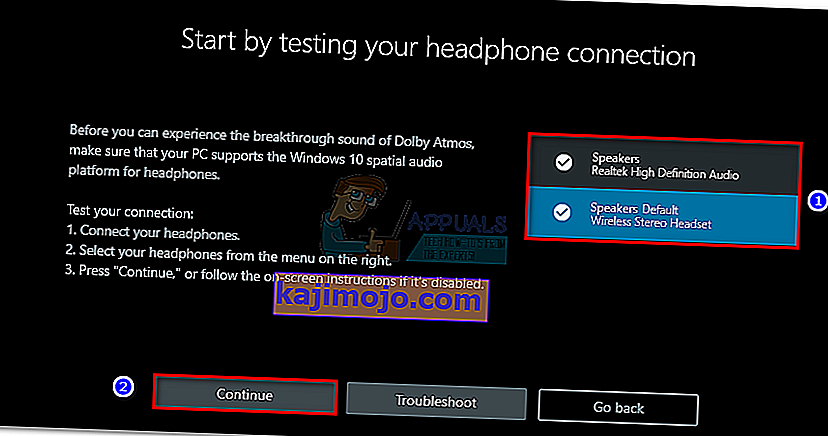 Напомена: Ако слушалице већ нису подразумевани избор за репродукцију, мораћете да кликнете десним тастером миша на икону звука која се налази на траци задатака (доњи десни угао) и да одаберете Уређаји за репродукцију . Кад тамо стигнете, уверите се да је то подразумевани избор. Ако није, изаберите га и притисните дугме Постави као подразумевано .
Напомена: Ако слушалице већ нису подразумевани избор за репродукцију, мораћете да кликнете десним тастером миша на икону звука која се налази на траци задатака (доњи десни угао) и да одаберете Уређаји за репродукцију . Кад тамо стигнете, уверите се да је то подразумевани избор. Ако није, изаберите га и притисните дугме Постави као подразумевано .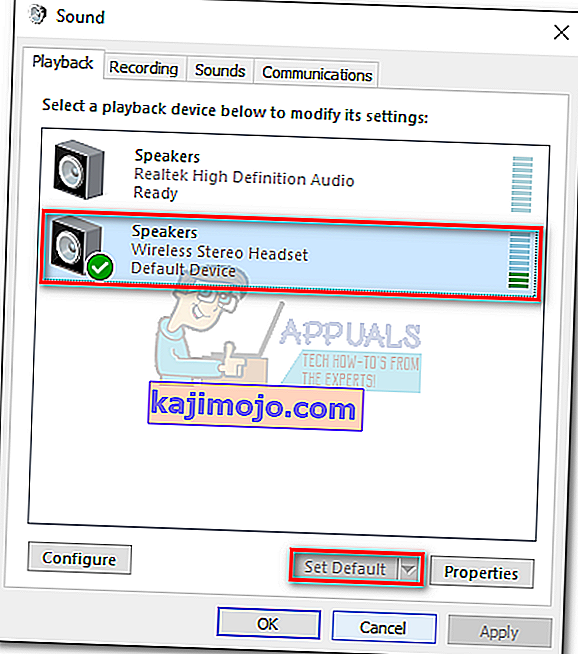
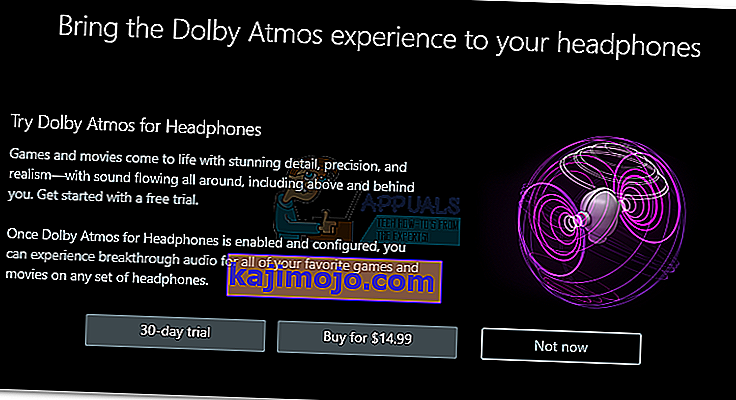 Напомена: Ако дугме за пробно коришћење од 30 дана није доступно, већ сте користили пробу Долби Аццесс са овим одређеним Мицрософт налогом.
Напомена: Ако дугме за пробно коришћење од 30 дана није доступно, већ сте користили пробу Долби Аццесс са овим одређеним Мицрософт налогом.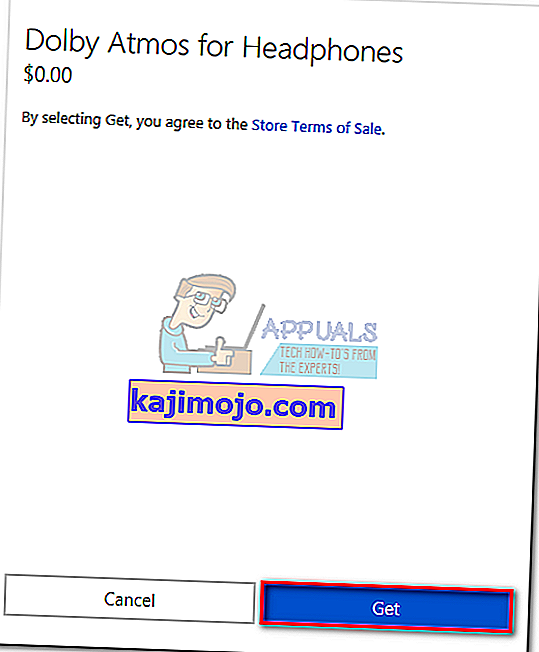 Напомена: Ово неће аутоматски повући новац са ваше кредитне картице на крају пробног периода.
Напомена: Ово неће аутоматски повући новац са ваше кредитне картице на крају пробног периода.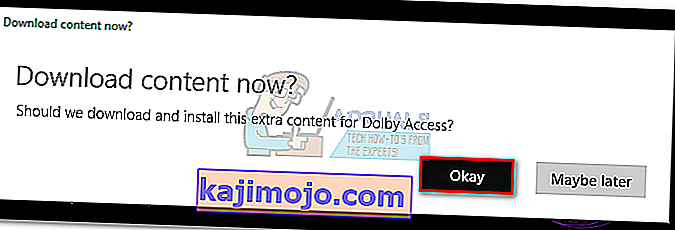 Напомена: Ако се од вас не затражи да инсталирате нови садржај у апликацији Долби Аццесс, поново покрените рачунар и поново отворите Долби Аццесс.
Напомена: Ако се од вас не затражи да инсталирате нови садржај у апликацији Долби Аццесс, поново покрените рачунар и поново отворите Долби Аццесс.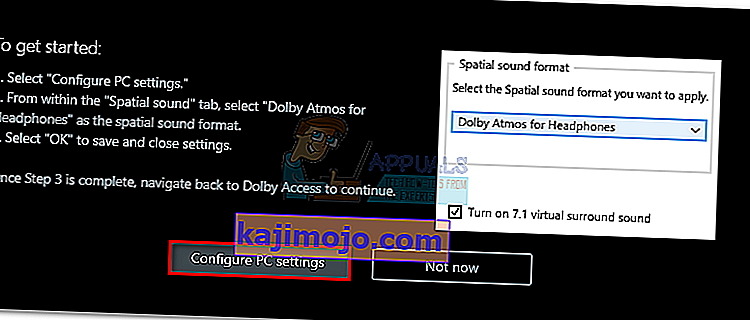
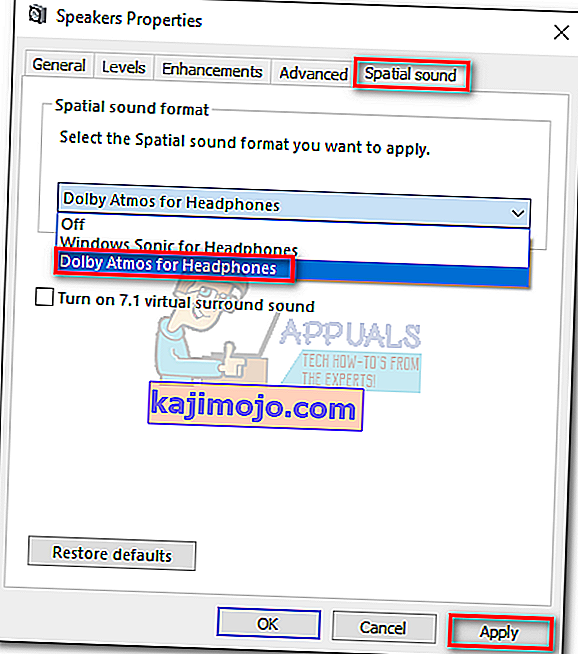 Напомена: Такође можете потврдити поље поред Т урн на 7.1 виртуелном сурроунд звуку . Али имајте на уму да он може створити додатни статички шум, у зависности од медија који слушате.
Напомена: Такође можете потврдити поље поред Т урн на 7.1 виртуелном сурроунд звуку . Али имајте на уму да он може створити додатни статички шум, у зависности од медија који слушате.